相关资讯
本类常用软件
-

福建农村信用社手机银行客户端下载下载量:584204
-

Windows优化大师下载量:416918
-

90美女秀(视频聊天软件)下载量:366961
-

广西农村信用社手机银行客户端下载下载量:365699
-

快播手机版下载量:325855
当大家安装完windows xp/win7后,系统自带的防火墙就处于启动状态。这样当你使用网络软件的时候,系统防火墙就会询问你允许还是阻止软件对网络的访问,特别是在联网局域网游戏的时候(比如WAR3),但是很多时候会因为防火墙的阻止而无法成功联机,其实我们可以关闭系统自带的防火墙来解除对联网程序的限制。
下文就为大家介绍如何在WINDOWS XP和WIN 7下关闭系统自带的防火墙。
windows xp关闭系统自带防火墙
方法一:进入“控制面板-安全中心”,如下图所示:

点击“Windows 防火墙”,选中下方的“关闭(不推荐)”,如下图所示:

确定,完成关闭防火墙的操作。
方法二:进入“控制面板-网络连接”,找到本地连接,右键点击属性,切换到高级选项。
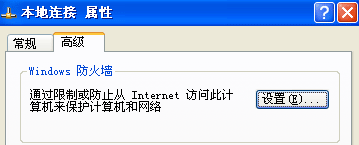
点击设置,选择“关闭(不推荐)”,确定,完成关闭防火墙的操作。
方法三:进入“控制面板-管理工具-服务”,禁用Security Center服务,如下图所示:

win 7关闭系统自带防火墙
方法一:进入“控制面板-Windows防火墙”,点击左侧的“打开或关闭Windows防火墙”:

然后分别在“家庭和工作网络位置设置”和“公用网络位置设置”的部分选中“关闭Windows 防火墙”,确定,完成关闭防火墙的操作:
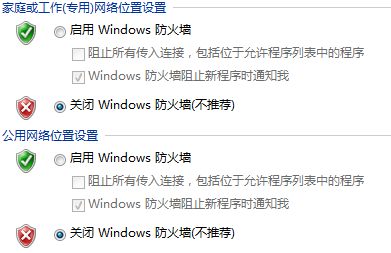
方法二:进入“控制面板-管理工具-服务”,禁用Security Center服务。

个人感觉系统自带的防火墙除了会在网络软件访问网络的时候给出相应的提示之外,并没有起到太大的作用,而且重复的提示也会让人不知所措,特别是对于那些经常在局域网内联机打游戏的用户,系统自带的防火墙无疑是一场噩梦,再者现在的局域网普遍有路由器或者硬件防火墙的保护,所以强烈建议关闭这种鸡肋功能。

 DNF每日签到送豪
DNF每日签到送豪 lol7月神秘商店
lol7月神秘商店 LOL黑市乱斗怎么
LOL黑市乱斗怎么 LOL英雄成就标志
LOL英雄成就标志 骑自行车的正确
骑自行车的正确 在校大学生该如
在校大学生该如 微信朋友圈怎么
微信朋友圈怎么